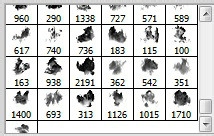1、首先右键单击图标快捷方式,选择“属性”。
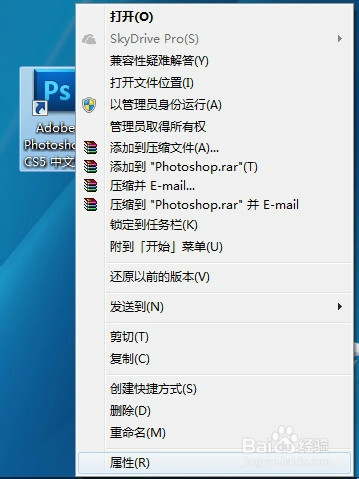
2、在属性对话框中点击“打开文件位置”找到PS的安装目录。
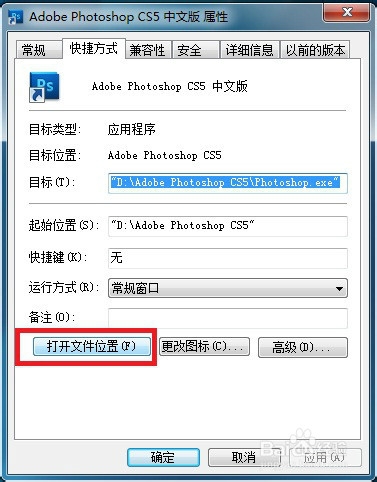
3、在安装目录中找到“Presets”文件夹,所有的预设都存放在这里。
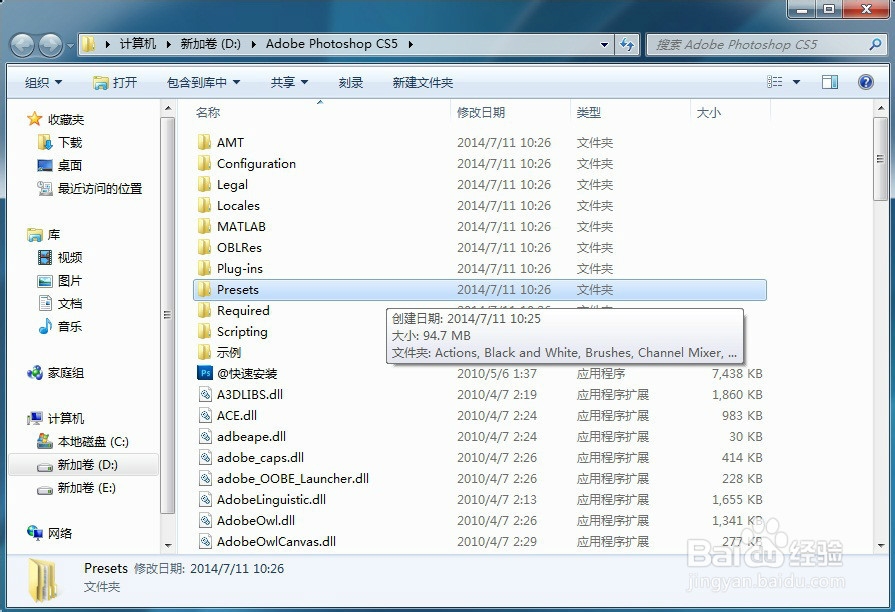
4、下图为常用工具预设所在的文件夹。
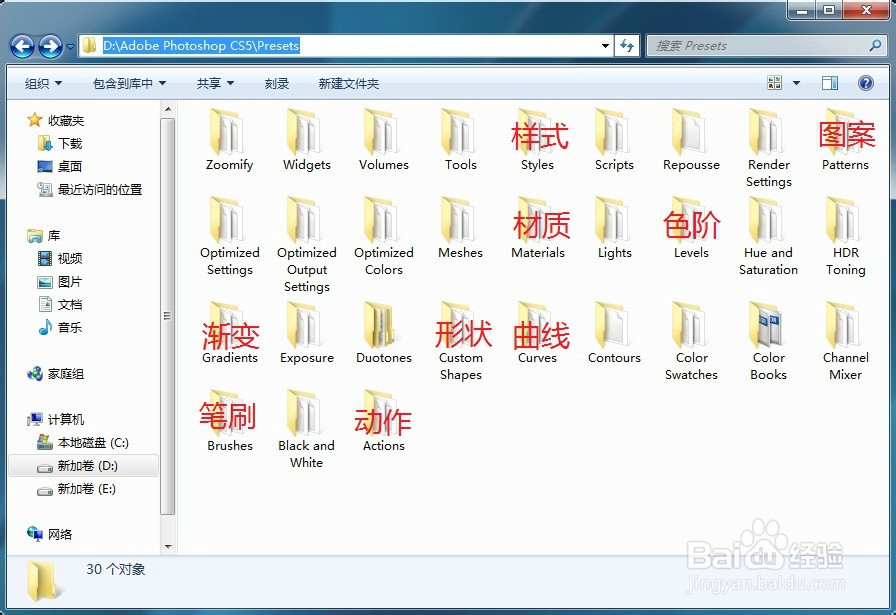
5、此处用笔刷来举例,其他的导入方式完全相同,就不一一举例了。直接将下载好的a水瑞侮瑜br文件拷入“Brushes”文件夹中,建议重命名,不然导入的多了用的时候就不知道谁是谁了。
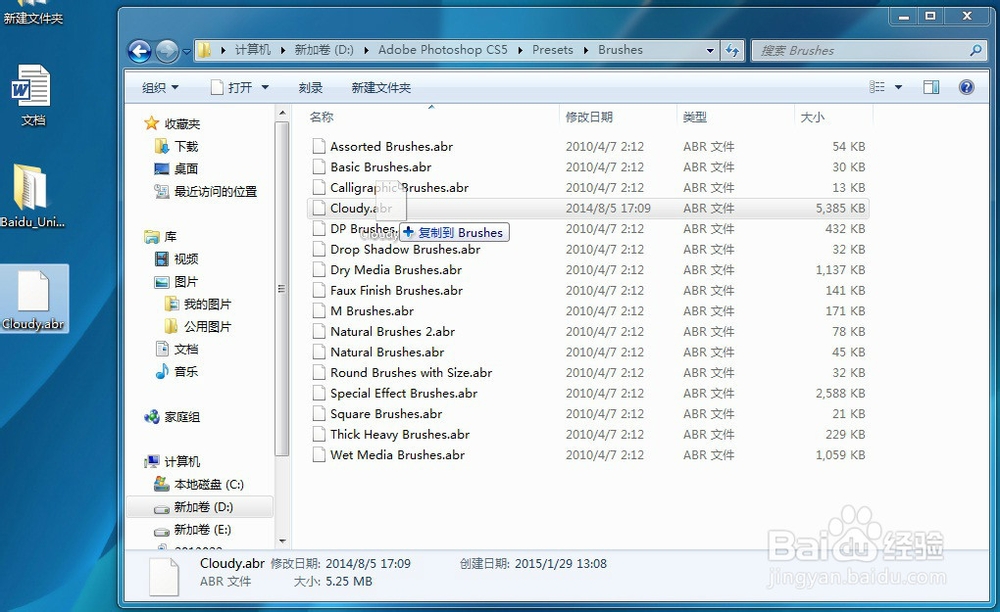
6、打开PS,如下图操作就可以找到刚才的画笔,名字与刚才重命名后的一样。有些画笔批量下载后名称都是统一命名,如果不改名的话,找起来很费时间。
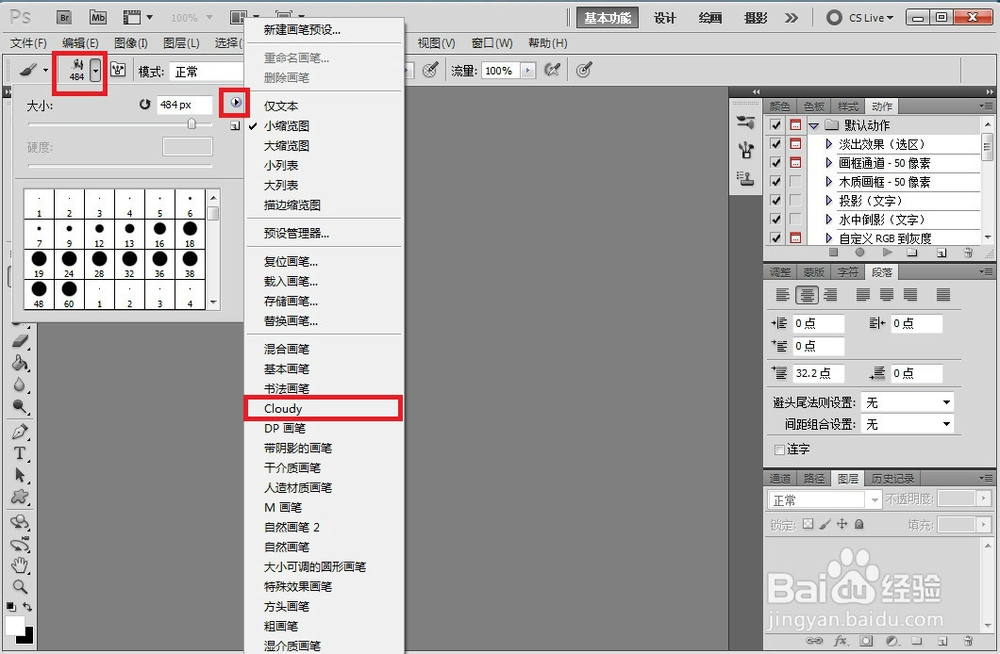
7、如果想单个导入也可以按照下图方式载入。
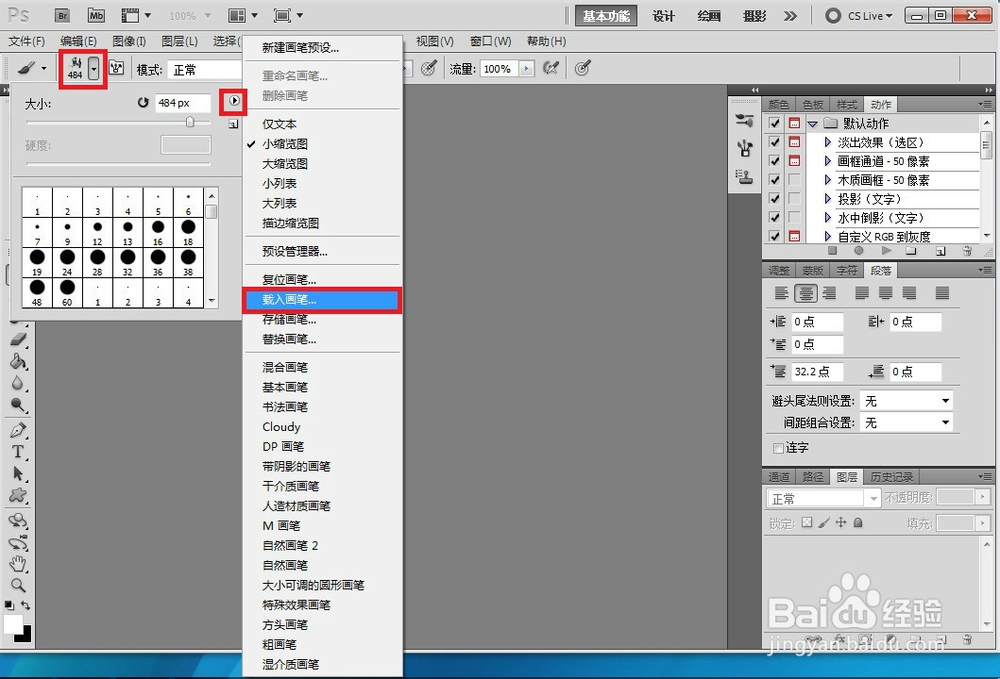
8、找到对应的文件,单击“载入”。
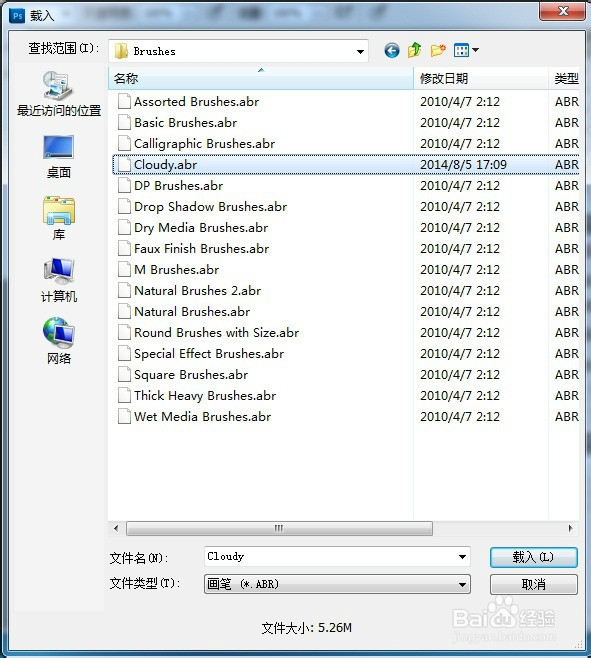
9、这样载入的画笔就会出现在画笔列表中,但是并不会出现在刚才的菜单中,不是很方便管理,所以还是推荐上述方法进行导入。